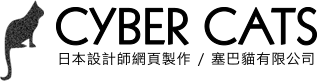Contents
如何新增文章?
文章(Blog)是為向讀者提供信息而寫的一篇創作。
WordPress 稱它們為“文章”。
文章(Blog)是網站的生命
網頁設計、網站結構、更新頻率、網站名稱等,左右網站質感的元素有很多,但文章(Blog)是最重要的元素,可以說是網站的“生命”。
WordPress的文章(Blog)功能,是提供您在網站上傳達信息給讀者的媒介。
無論你的網站如何精心設計或勤於更新網頁內容,如果內容本身品質不夠好,讀者將永遠不會再次訪問該網站。
另外,文章(Blog)中寫了什麼樣的內容? 閱讀者是否滿意該文章?將大大影響網站的SEO(搜索引擎)排名。
這意味著文章(Blog)的質量會對您的網站流量和收益產生重大影響。
文章(Blog)和靜態頁面(Page)的差別
WordPress提供兩種方式給網站管理員發佈文章。
・ 文章(Blog):創建和編輯BLOG等文章頁面
・固定頁面(Page):創建和編輯一個獨立頁面(服務項目、聯絡我們、關於我們等)
文章(Blog)與網站的首頁連動,每次發表新的文章,會自動出現在首頁與部落格頁面。
區塊編輯與傳統編輯器
WordPress的文章(Blog)透過編輯器編輯。
WordPress目前有兩種編輯器。
- ・傳統編輯器(舊編輯器)
- ・區塊編輯(新編輯器)
Block Editor(Gutenberg,區塊編輯器)是WordPress 5.0版本開始採用的新編輯器。
區塊編輯器是一個很棒的編輯器,以“區塊”作為單位,更輕鬆、更豐富地創建和編輯每個元素。
如果您是 WordPress 新手,建議您使用這個區塊編輯器。
如果您是舊版編輯器的使用者,WordPress未來可能不再提供舊版編輯器,因此建議您藉此機會學習如何使用區塊編輯器。
如何撰寫文章(Blog)
在本章中,我們將詳細說明如何使用 WordPress 新版的區塊編輯器撰寫(發布)文章。
WordPress>『文章』

登入WordPress 後台,點擊①文章→②新增文章。

『編輯區域』展開如上>關閉對話方塊
下標題
接下來,為您的文章下標題。
文章標題會成為這篇文章的網址,也是讀者看到的第一句話,因此至關重要。
您可以先下臨時標題,日後再修改,但標題修改後,與網址不一致。
網址也可以修改,但網址經常修改將對SEO(搜尋排名)造成負面效果。
【提示】建議文章連結設定為『文章名稱』 設定>永久連結>文章名稱(建議)

輸入標題:『如何新增文章』
編輯內文
下完標題後,接下來開始寫內文。
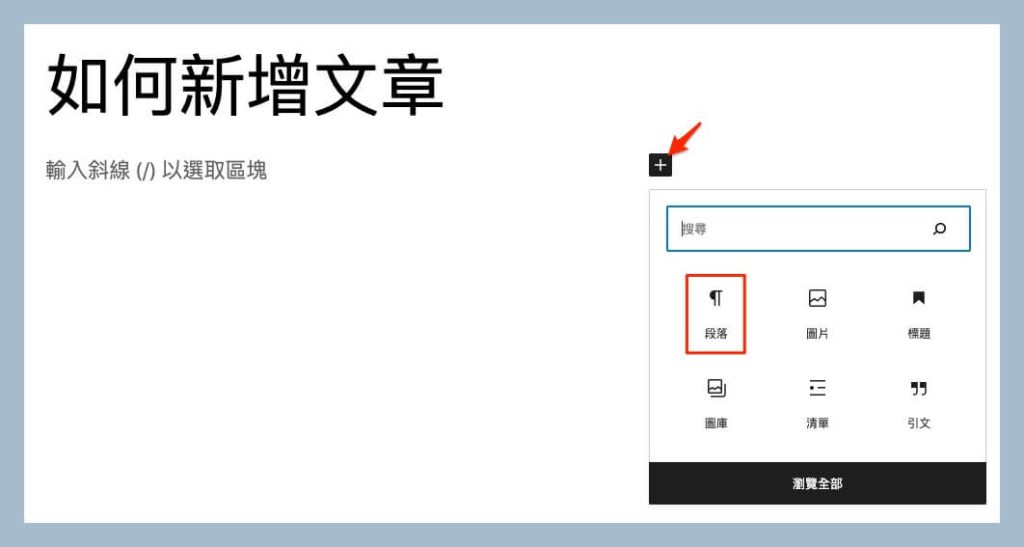
點擊『+』,出現『區塊編輯器』。
點擊『段落』,輸入第一段內文“在這裡編輯文章內容”

點擊『∨』:出現文章內容設定選單。
(每一種區塊都有專屬的設定控制項,藉以變更如色彩、寬度及對齊方式等設定;選取不同的區塊,便會自動顯示對應的設定。)
新增內容

點擊『縱三點』標示>呈現『區塊元素』>點擊『於後方插入區塊』:繼續編寫內文。
在文章內下小標題

在網頁空白處點擊,出現『+』,點擊『+』

出現區塊設定選單,點擊『標題』

從區塊設定項目中點擊『標題』,為第二段內文下小標題(H3)。
標題字體原始設定H2,可點擊H2改變其它大小。
修飾文字
接下來,解說如何修改文字大小,顏色,背景色等修飾方法。
粗體字

將文字反白,點擊『B』可將字體加粗。
或者也可以使用“Ctrl + B”將其設為粗體。
再次點擊『B』,可解除粗體設定。
改變字體顏色

選擇想要改變顏色的文字列(反白),點擊「∨」顯示設定視窗。
點擊『A 醒目提示』。

在色盤上點擊任一顏色改變字體顏色。

點擊『背景』可改變文字的背景色。

點擊右側欄的『區塊』,可以改變區塊內全部文字的顏色或背景。
如何在文章中插入圖片
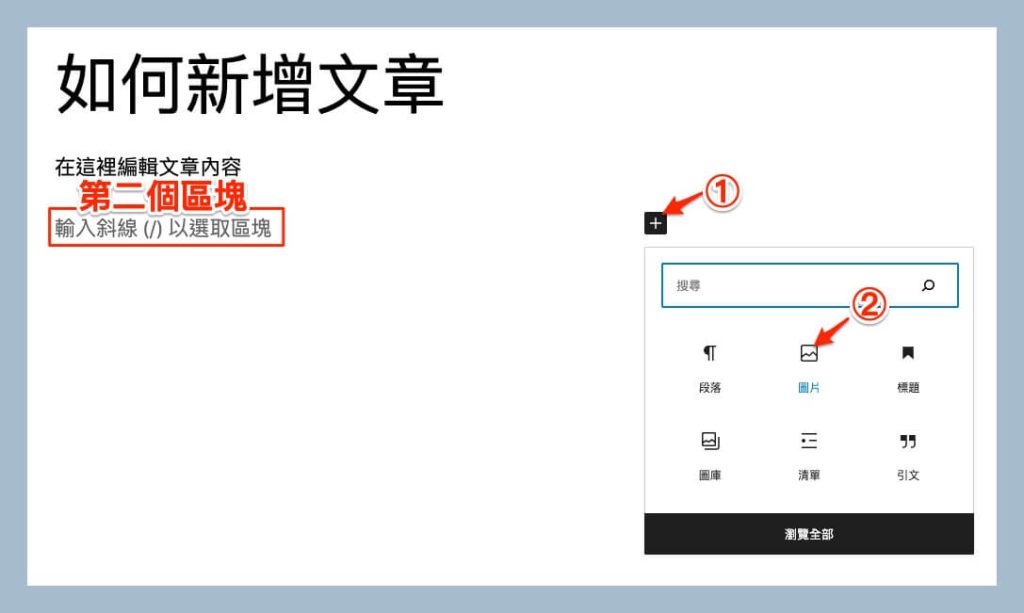
點擊『+』新增區塊,點擊『圖片』。

圖片可透過『上傳』|『媒體庫』|『從網址插入媒體』三種管道取得圖片。

圖片上方的圖片設定功能由左至右分別為:
對齊方式|插入連結|剪裁|在圖片上新增文字|套用雙色調濾鏡
紅色箭頭指出的藍色圈圈,使用滑鼠拖曳,可改變圖片尺寸。

此外,可以從右欄設置圖片『樣式』、『替代文本』和『圖像大小』等設定。
替代文字對於 SEO至關重要,因此請務必對圖片詳細描述內容。
製作超鏈結

①將欲製作超鏈結的文字串反白②點擊迴紋針標誌③輸入超鏈結網誌④設定『在新分頁中開啟』
其他設定
區塊編輯區的祐側欄有『分類』『標籤』『精選圖片』『內容摘要』『討論』需要設定。

公開新文章
所有設定完成後,如何將文章公開?

點擊網頁右『發佈』鈕後,文章正式公開。
您會看到該文章已發布。
您已完成發布您的新文章。

『私密』:僅網站管理員可檢視。
『受密碼保護』:設定密碼後,僅知悉密碼者才能檢視改篇內容。

此外,可以改變文章發佈時間。
點擊目前發佈時間,在下方的時間表重新指定時間,也可預約未來發佈時間。
設定好後,點擊『更新』鈕。
介紹『快速編輯』功能
以下解說 如何編輯/重寫已發布的文章。

登入 WordPress後台,從左側選單中點擊 文章→ 全部文章。
將滑鼠懸停在您要編輯/重寫的文章標題上,將出現“編輯 | 快速編輯 | 移至回收桶 | 檢視”鏈接。
選擇“快速編輯”。

快速編輯可更改:文章公開日期|改成私密|分類|是否開放留言|文章狀態。
“快速編輯”完成後,記得點擊『更新』。